首先关联Gmail与Google Drive,撰写邮件时点击倒三角图标可插入云盘文件,选择链接或附件形式并设置权限后发送;其次,打开带附件的邮件,通过三点菜单选择“保存到Google云端硬盘”并指定文件夹即可归档;最后,管理员可在Google Workspace控制台启用Drive服务和云端附件功能,批量为组织成员开启集成。

如果您希望在使用Gmail时能够无缝访问和管理文件,可以将Gmail与Google Drive进行关联。这样可以在发送邮件时快速插入云盘文件,或直接从邮件中保存附件到云端。以下是实现这一功能的具体步骤:
本文运行环境:MacBook Pro,macOS Sonoma。
此方法利用Gmail与Google Drive的原生集成,在撰写邮件时可直接访问云盘内容,无需手动下载上传。
1、登录您的Gmail账户,点击“撰写”按钮开始写新邮件。
2、在邮件编辑窗口底部工具栏中,找到并点击云端硬盘图标(一个倒三角形状的图标)。
3、系统会弹出Google Drive文件选择器,您可以浏览“我的云端硬盘”、“共享给我的”或“最近使用”的文件。
4、选择要插入的一个或多个文件,可选择以链接形式或直接作为附件插入。
5、设置共享权限,例如“任何人拥有链接均可查看”或仅限特定人员访问。
6、点击“插入”按钮,文件将以超链接或附件形式出现在邮件正文中,随后可正常发送。
该方法用于将收到的邮件中的重要附件自动归档到Google Drive中,便于集中管理和长期存储。
1、打开一封包含附件的邮件,找到您想要保存的文件。
2、点击附件下方的三点菜单图标(更多操作选项)。
3、从下拉菜单中选择“保存到Google 云端硬盘”选项。
4、在弹出的窗口中,选择目标文件夹,如“我的云端硬盘”下的某个自定义目录。
5、确认后,附件将被复制并存储在指定的Google Drive文件夹中,可在任何设备上访问。
适用于企业或组织用户,管理员可通过后台统一配置策略,确保所有成员的Gmail与Drive服务正确连接。
1、使用管理员账号登录Google Workspace控制台。
2、导航至“应用” > “Google Workspace” > “Google Drive 和文档”。
3、检查是否已为所有用户启用了Google Drive服务,若未启用则需开启。
4、进入“Gmail”设置部分,确认“允许使用云端硬盘附件”功能处于开启状态。
5、保存配置,更改将在几分钟内推送到所有关联账户,用户即可正常使用集成功能。
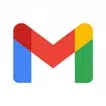
gmail邮箱是一款直观、高效、实用的电子邮件应用。免费提供15GB存储空间,可以永久保留重要的邮件、文件和图片,使用搜索快速、轻松地查找任何需要的内容,有需要的小伙伴快来保存下载体验吧!

Copyright 2014-2025 https://www.php.cn/ All Rights Reserved | php.cn | 湘ICP备2023035733号